Как выключить компьютер с телефона

Как выключить компьютер с телефона
Экран Ctrl + Alt + Delete уже много лет является частью Windows. Это незаменимый инструмент, когда Windows зависает. Если вы не можете щелкнуть что-либо на экране или ваша система замедлилась до такой степени, что вы не можете выйти из приложений, которые замедляют ее, экран CTRL + ALT + DELETE (или экран GINA) - это то, что вам нужно. следует обратиться к.
Экран CTRL + ALT + DELETE перенесен в Windows 10, поэтому в любое время, когда ваша система зависает, вы можете нажать эту комбинацию клавиш и вызвать меню, которое, среди прочего, позволяет вам открыть диспетчер задач.
Вы застряли на экране CTRL + ALT + DELETE?
Экран CTRL + ALT + DELETE должен помочь пользователям быстро выполнять важные задачи, но иногда этот экран может зависать. Это редко; даже если ваша система остановилась, вы все равно сможете получить доступ к экрану CTRL + ALT + DELETE. Если экран CTRL + ALT + DELETE не отвечает, т. Е. Вы не можете ничего щелкнуть по нему, попробуйте следующие исправления.
1. Перезагрузите систему.
Перезагрузка может быть решением этой проблемы, если это единовременное действие. Для перезапуска системы;
2. Запустите восстановление при запуске.
Если экран CTRL + ALT + DELETE зависает при каждом доступе к нему, возможно, проблема связана с файлами вашей системы. Запустите восстановление при запуске .
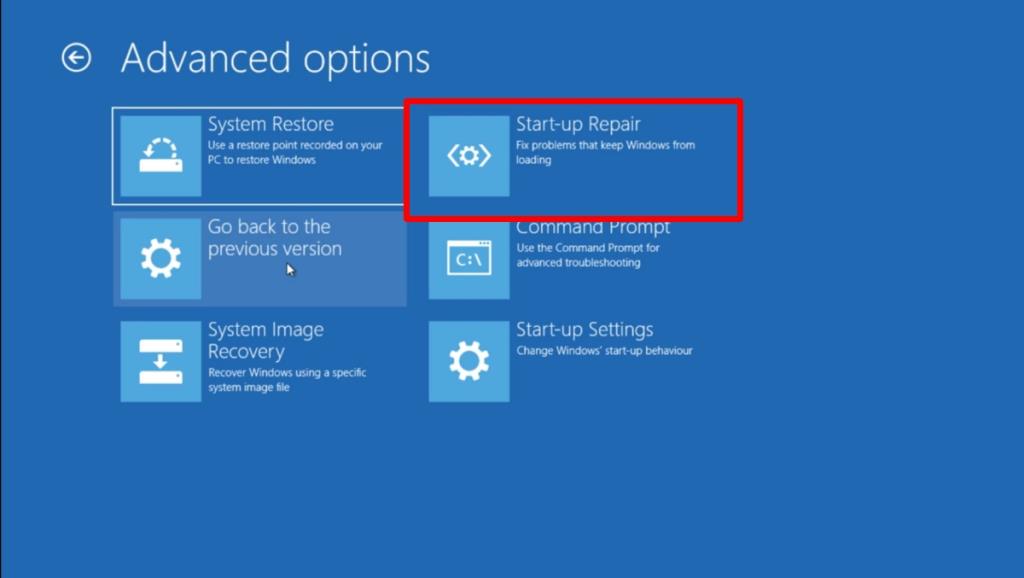
3. Выключите Fastboot.
Одна из причин, по которой CTRL + ALT + DELETE может перестать отвечать, - это Fastboot. Название функции подразумевает, что она поможет вашей системе быстрее запускаться, но, как известно, она вызывает такие проблемы, как невозможность выхода системы Windows 10 из спящего режима или отображение черного экрана при выходе из спящего режима. Отключить это - хорошая идея .
Control Panel\Hardware and Sound\Power Options и нажмите Enter.4. Откатить графические драйверы.
Проблемы с графическими драйверами проявляются неожиданным образом, и зависание экрана - одна из них. Откатите графический драйвер, если CTRL + ALT + DELETE продолжает зависать.
Вывод
Экран CTRL + ALT + DELETE - это быстрый способ получить доступ к диспетчеру задач и заблокировать систему или изменить пароль к вашей системе. Он не часто зависает и не вызывает особых проблем, но это то, что не может исправить восстановление при запуске.
Как выключить компьютер с телефона
Центр обновления Windows работает в основном с реестром и различными файлами DLL, OCX и AX. В случае повреждения этих файлов большинство функций
В последнее время новые пакеты системной защиты появляются как грибы после дождя, и каждый из них приносит с собой очередное решение для обнаружения вирусов и спама, и если вам повезет,
Узнайте, как включить Bluetooth в Windows 10/11. Для корректной работы Bluetooth-устройств Bluetooth должен быть включён. Не волнуйтесь, это просто!
Ранее мы рассмотрели NitroPDF, удобную программу для чтения PDF-файлов, которая также позволяет пользователю конвертировать документы в PDF-файлы с такими функциями, как объединение и разделение PDF-файлов.
Вы когда-нибудь получали документ или текстовый файл, содержащий лишние символы? Текст содержит множество звёздочек, дефисов, пустых пробелов и т. д.?
Так много людей спрашивали о маленьком прямоугольном значке Google рядом с кнопкой «Пуск» Windows 7 на моей панели задач, что я наконец решил опубликовать это.
uTorrent — безусловно, самый популярный клиент для скачивания торрентов на ПК. Хотя у меня он работает безупречно в Windows 7, у некоторых пользователей возникают проблемы.
Каждому человеку необходимо делать частые перерывы во время работы за компьютером. Если не делать перерывов, велика вероятность, что ваши глаза начнут вылезать из орбит (ладно, не вылезать из орбит).
Возможно, вы, как обычный пользователь, привыкли к нескольким приложениям. Большинство популярных бесплатных инструментов требуют утомительной установки.







